Page 1

Page 2
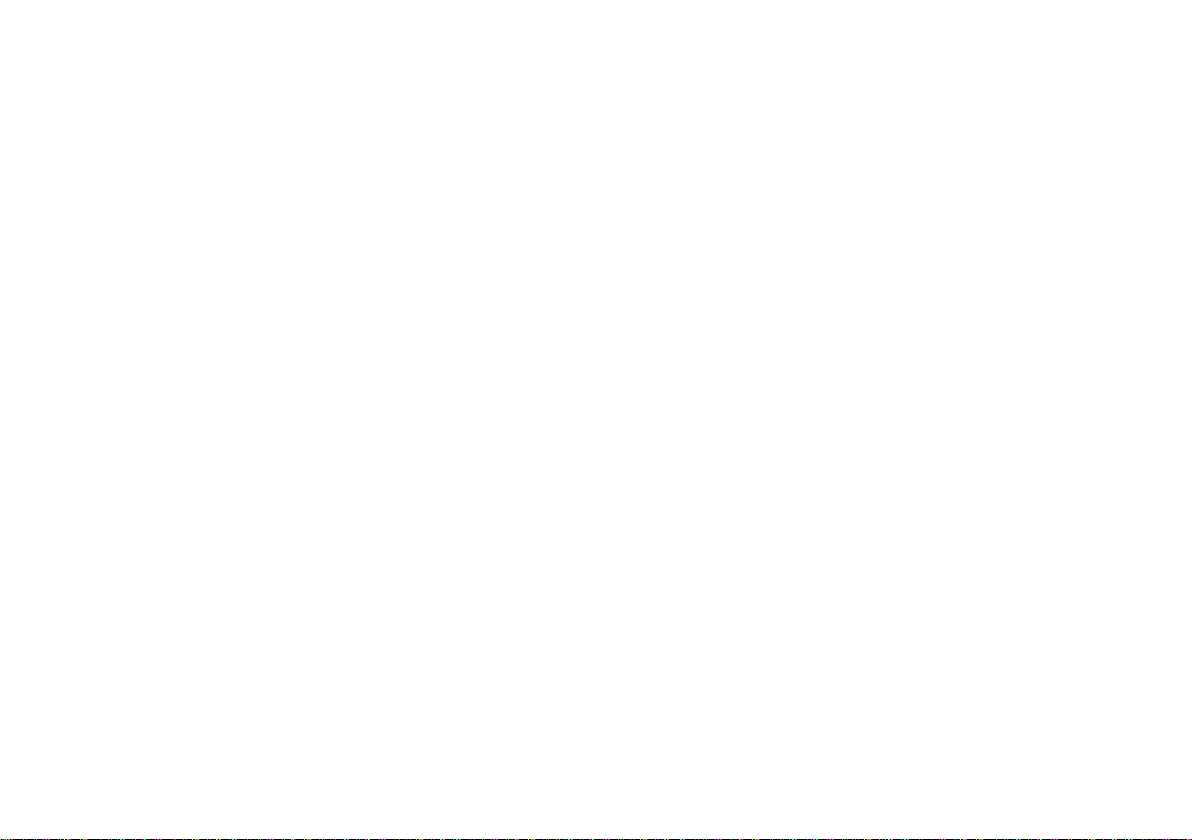
Características
Navega por Internet.
Visita tus páginas favoritas.
Consulta tu correo electrónico.
Mantente en contacto con amigos y familia.
Reproduce vídeos de YouTube™
Accede a la comunidad de vídeos compartidos más popular del
mundo.
Lee tus libros preferidos.
Descarga miles de libros con el lector de libros electrónicos
incluido.*
Descubre miles de aplicaciones para Android™.
Juegos, aplicaciones y mucho más en el APP Center
Conéctate a Internet sin cables.
Conexión Wi-Fi 802.11 b/g/n de alta velocidad.
Disfruta de la librería de contenidos en cualquier lugar.
Un potente dispositivo portátil que reproduce los formatos más
populares de música, vídeo e imagen.
Lector de tarjetas de mem ori a m ic roS D.
Aumenta la capacidad de almacenamiento (soporta hasta 32
GB) .
Cámara integrada.
Cómoda cámara frontal de 0,3 megapíxeles y cámara trasera de
2 megapíxeles.
Detección automática de orientación.
Lee como más te guste: la pantalla se ajusta automáticamente.
Para leer libros en formato ePub es necesaria la aplicación de
lector de libros electrónicos que se incluye.*
Se requiere un cable HDMI opcional.
(Tipo A a Tipo C). Para la reproducción de vídeo en alta
definición a 1080p es necesario que el archivo de vídeo esté
codificado a 1080p.
La calidad del vídeo en streaming estará determinada por la
fuente y por la calidad y condiciones de la conexión de red.
1
Page 3
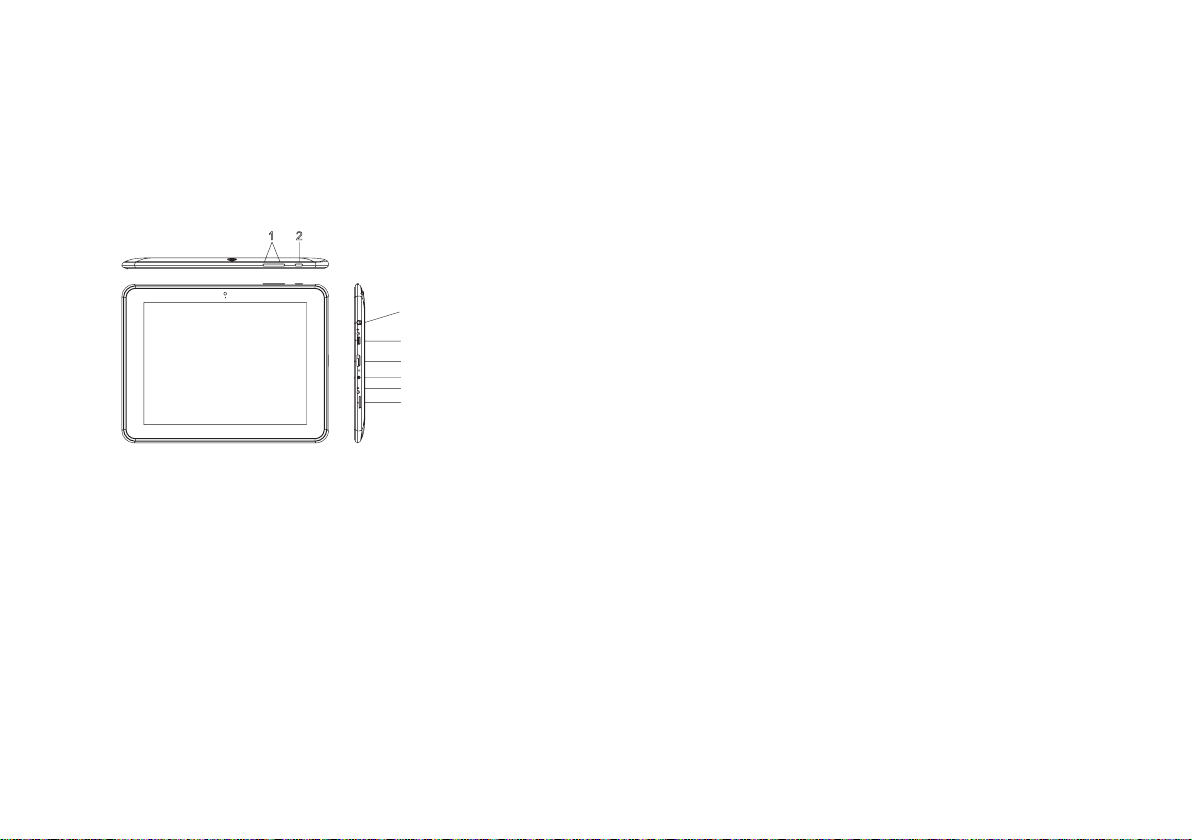
Esquema de la unidad
1. VOL+/VOLPulsa VOL+ para subir el volumen.
P u l s a V O L - para bajar el volumen.
3
4
5
6
7
8
2. ENCENDIDO
Pulsa para encender la unidad, o para encender o apagar la
pantalla.
Mantén presionado para acceder al menú de apagado.
3. AURICULARES
Conexión de salida de audio para auriculares.
4. USB
Conecta la unidad a un dispositivo USB o a un ordenador para
transferir datos (música, vídeos, fotos, archivos...).
5. HDMI
Conexión con TV u otras pantallas.
6. TOMA DE CORRIENTE 5V
Cargue la tableta con el adaptador de alimentación que se
incluye.
7. RESET
Pulsa este botón para reiniciar el sistema cuando el dispositivo
se haya quedado detenido.
8. microSD
Inserta aquí las tarjetas de memoria externa microSD.
2
Page 4
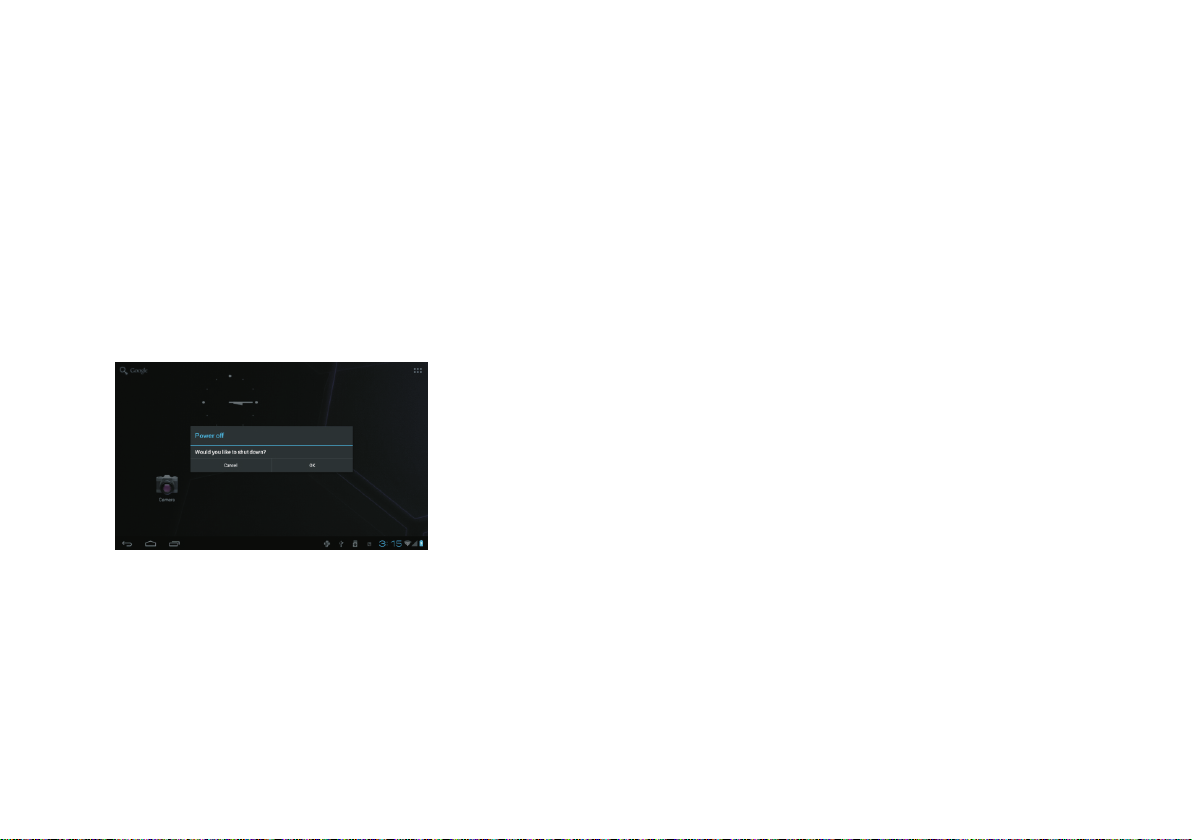
Inicio rápido
Encendido y apagado de la unidad
Para encender la tableta:
Mantén presionado el botón de encendido hasta que la pantalla
LCD se encienda. Espera hasta que aparezca la pantalla de
inicio: ahora la tableta está lista para usarse.
Para apagar la tableta:
1. Mantén presionado el botón de encendido hasta que aparezca
el menú de opciones del dispositivo.
2. Pulsa Ok en la pantalla para apagar la tableta.
Encendido y apagado de la pantalla
(modo de espera)
Cuando la tableta está encendida, puedes apagar la pantalla
para ahorrar batería. Sólo tienes que pulsar el botón de
encendido una vez para apagar la pantalla.
Pulsa de nuevo el botón de encendido para volver a encender la
pantalla.
Para ahorrar batería, se puede configurar la pantalla para que se
apague automáticamente cuando la tableta no esté en uso (entre
15 segundos y 30 minutos).
La opción de apagado automático se encuentra en el menú
Pantalla.
3
Page 5
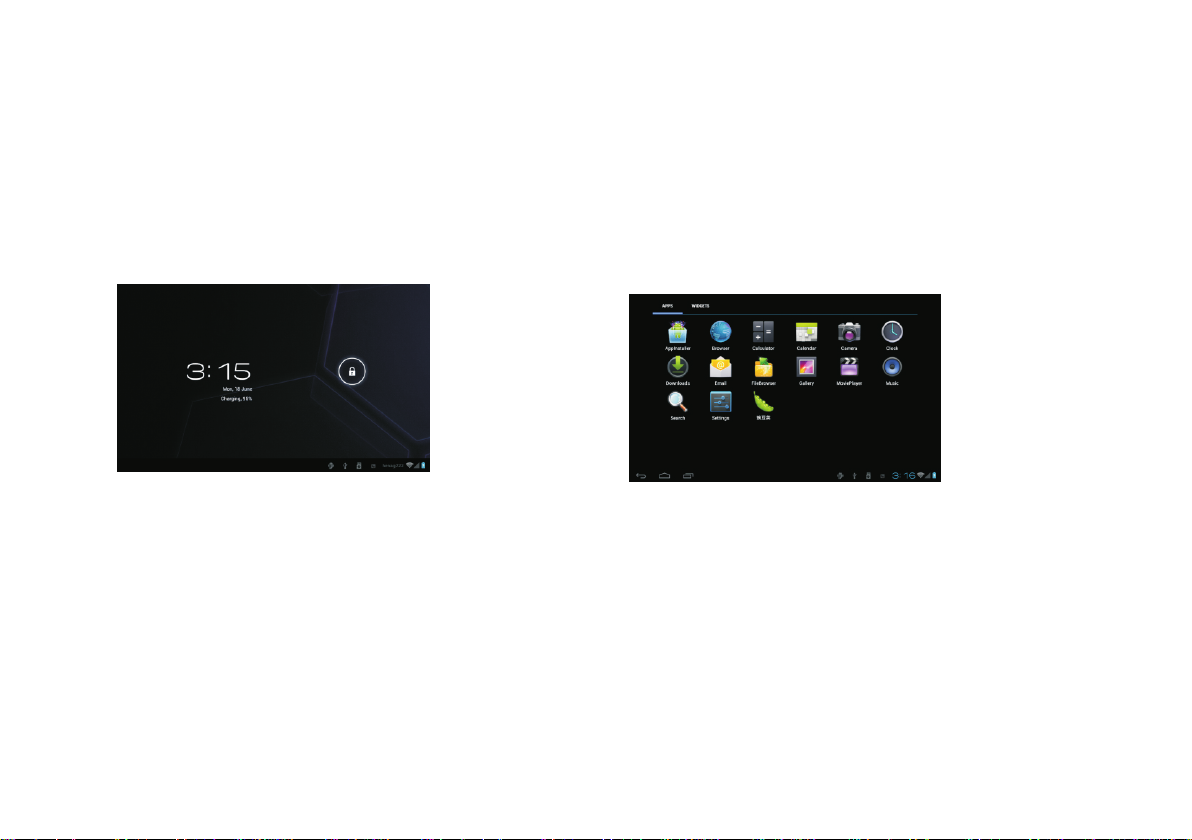
Inicio rápido
Desbloqueo de la pantalla
Cuando la pantalla se apaga, deberás desbloquear la pantalla
cuando vuelvas a encenderla.
Para desbloquear la pantalla, arrastra el icono de candado
cerrado hacia el icono de candado abierto.
Acerca de las aplicaciones
Para abrir una aplicación, toca el icono de la aplicación desde
la pantalla de inicio o en el menú de aplicaciones, donde
puedes tocar el icono para colocarlo en la pantalla de inicio y
acceder a la aplicación.
Pantalla de aplicaciones:
.
La pantalla que se muestra más arriba sólo se incluye a modo
informativo. Queda reservado el derecho a modificar y mejorar
la lista final de aplicaciones disponibles en la tableta.
4
Page 6
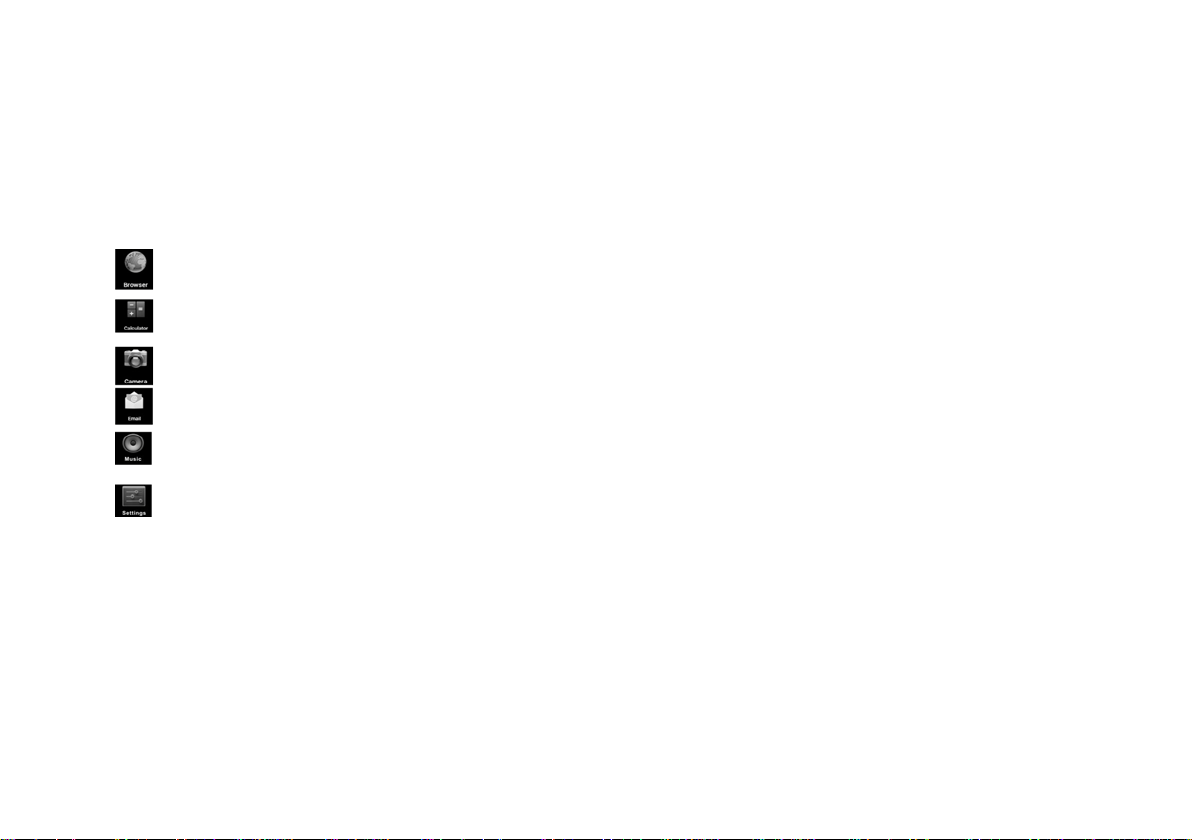
Acerca de las aplicaciones
Aplicaciones preinstaladas
Para tu comodidad, algunas aplicaciones vienen ya instaladas
en la tableta.
Entre estas aplicaciones figuran:
Navega por Internet.
Realiza sencillas operaciones matemáticas.
Captura imágenes o vídeos con la
Cámara frontal.
Consulta tu correo electrónico.
Reproduce música.
Accede al menú de Configuración para ajustar
las opciones de la tableta.
Aplicaciones preinstaladas
Instalación de aplicaciones
También puedes descargar e instalar aplicaciones desde el
dispositivo a través de APP Center, del navegador o de otro tipo
de fuentes.
5
Page 7
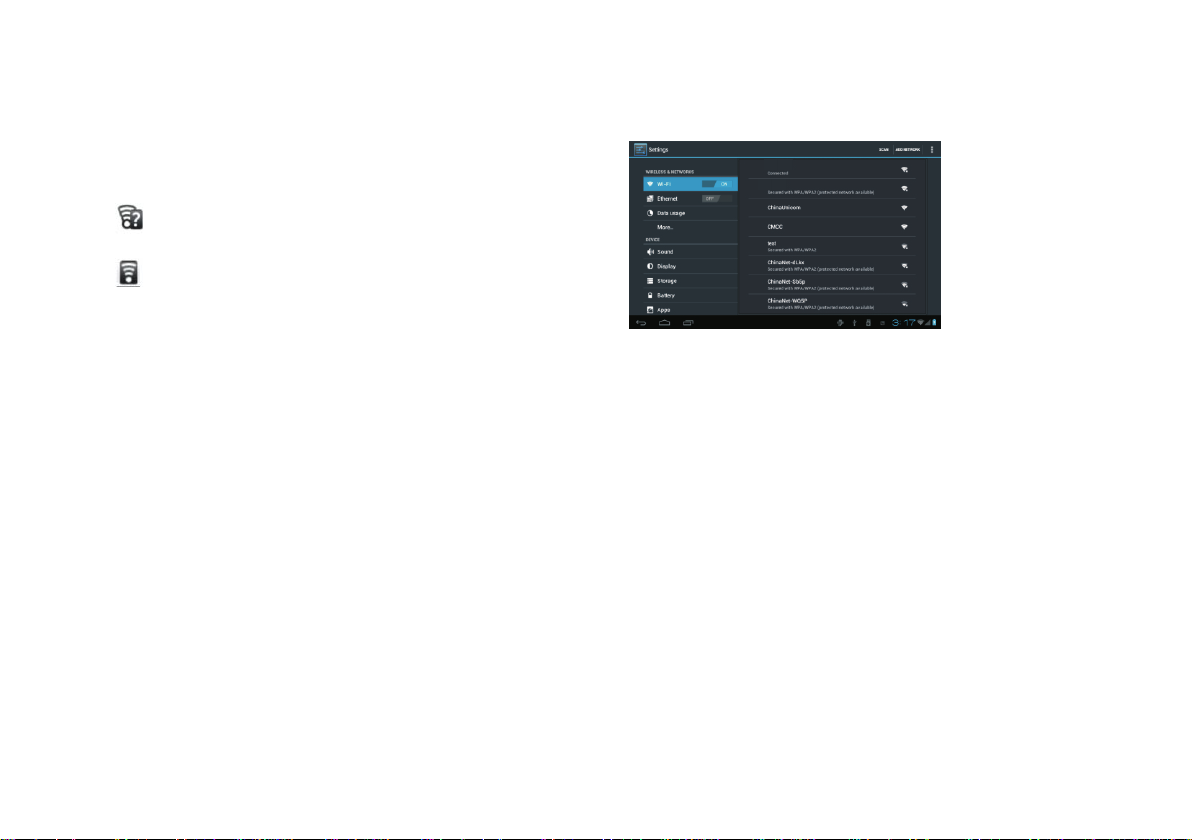
Conexión con una red inalámbrica
En la barra de notificaciones aparecen iconos que indican el
estado de la conexión inalámbrica de la tableta.
Notificación de disponibilidad de una red inalámbrica
abierta.
Conectado a una red inalámbrica (el número de rayas de la
señal
indica la potencia de la señal).
[sin icono] No hay redes inalámbricas al alcance del dispositivo
o la conexión inalámbrica está desconectada.
1. Enciende el receptor de conexiones inalámbricas en caso de
que no esté encendido. Para encender la conexión inalámbrica:
a. Accede a la pantalla de inicio: Pulsa el botón de inicio.
b. Abre el menú de configuración: pulsa el icono que hay en la
parte superior de la pantalla de inicio para acceder a la pantalla
de aplicaciones y después pulsa el icono de configuración.
c. Abre el menú de conexiones inalámbricas y de red: Desliza
el icono hasta la posición de ON.
WIFI 1
WIFI 2
Cuando la conexión inalámbrica esté encendida, la tableta
buscará y mostrará una lista de las redes inalámbricas
disponibles.
Si encuentra una red a la que te has conectado previamente, la
tableta se conectará a ella. Si no ves tu red en la lista, puedes
hacer que vuelva a buscar redes. Para buscar redes disponibles,
toca el botón de Menú y después toca "Buscar".
6
Page 8
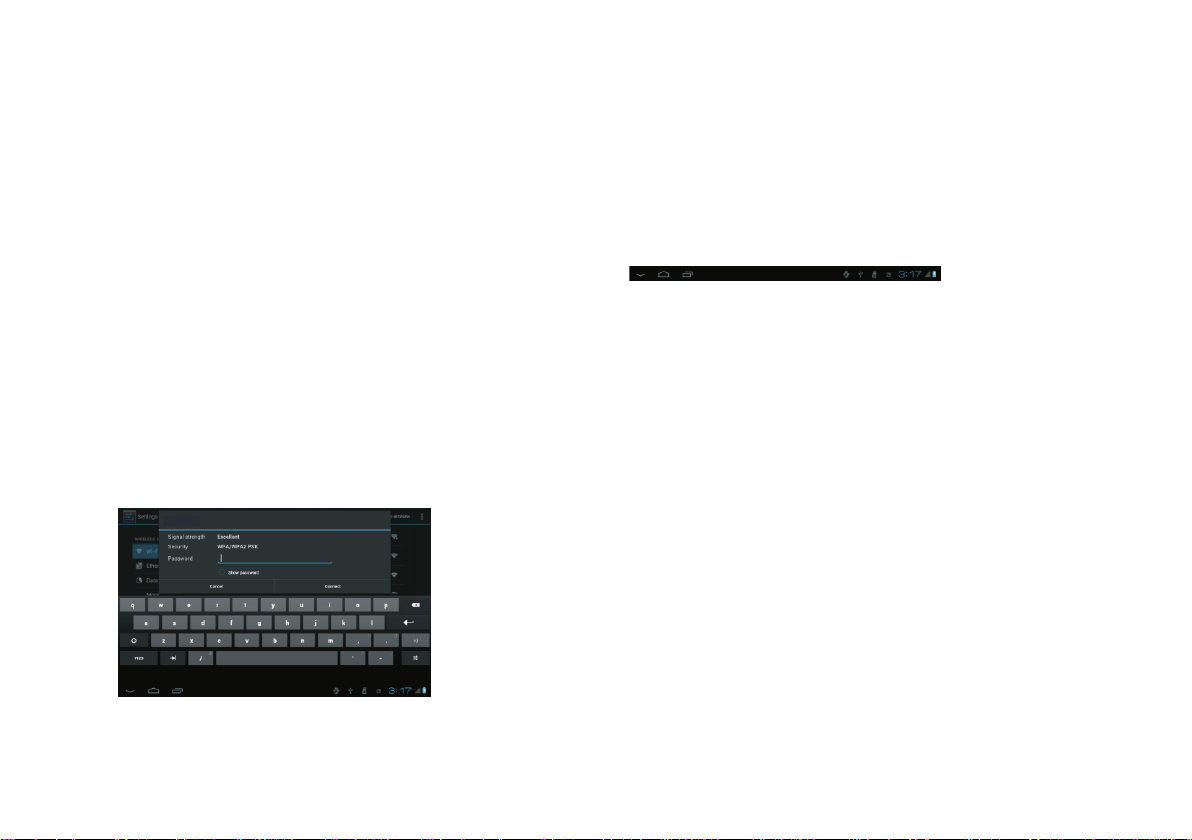
Conexión con una red inalámbrica
2. Selecciona una red inalámbrica disponible para conectarte a
ella:
En el mismo menú de configuración de redes inalámbricas,
selecciona una de las redes de la lista.
Si la red está abierta, la tableta mostrará un mensaje para
confirmar si deseas conectarte a esa red. Pulsa "Conectar" para
confirmar la acción.
Si la red está protegida (aparece indicado con un icono en
forma de candado), la tableta te pedirá que introduzcas una
contraseña u otro tipo de credenciales. Selecciona el cuadro de
introducción de contraseña de red inalámbrica para que
aparezca el teclado virtual e introduce la contraseña mediante
ese teclado. Pulsa "Conectar" para confirmar la acción.
WIFI 1
Una vez establecida la conexión con esa red inalámbrica, en la
barra de notificaciones que aparece en la parte inferior de la
pantalla se mostrará un icono de señal de red inalámbrica.
Para obtener más información sobre cómo añadir una red
inalámbrica cuando no se encuentra al alcance o cuando el
router está configurado para ocultar el nombre de la red (SSID),
o sobre cómo configurar las opciones avanzadas de Wi-Fi,
consulta el manual.
7
Page 9
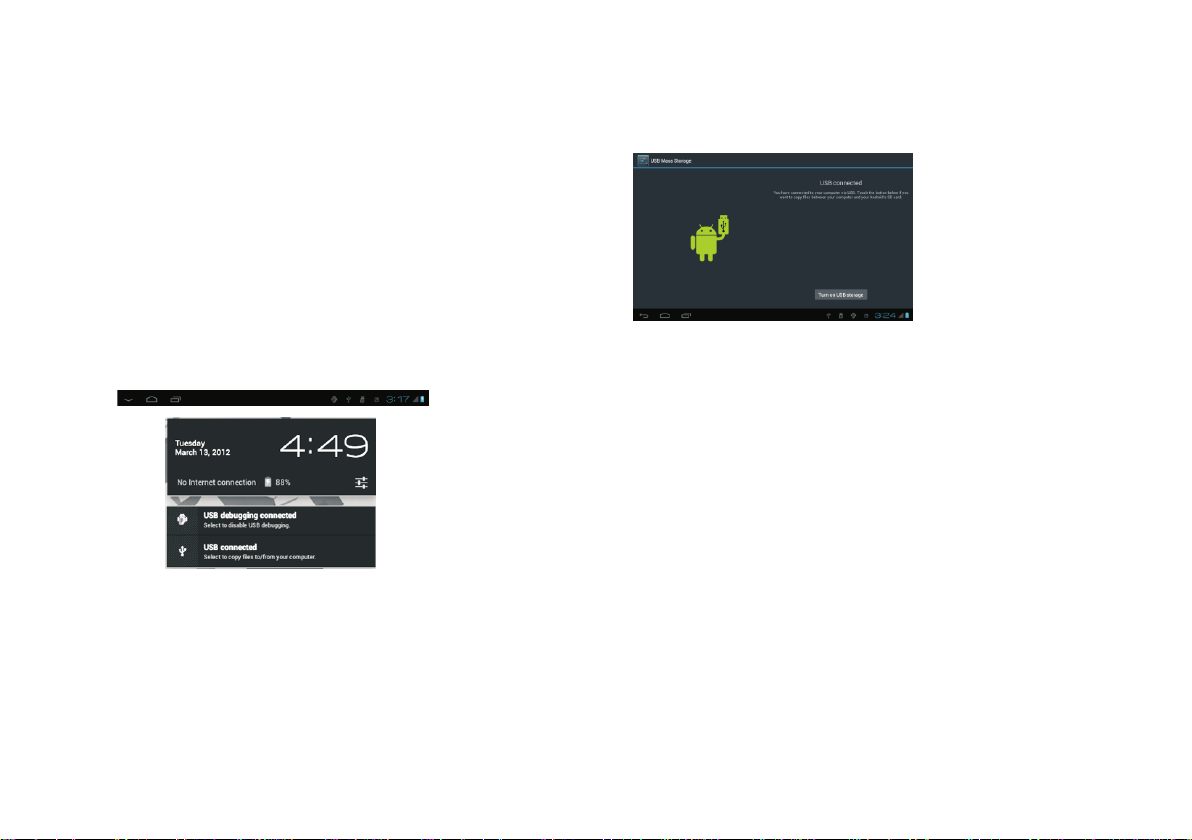
Conexiones opcionales
Conexión con un ordenador
Conexión de la tableta a un ordenador para transferir archivos.
1. Conecta la tableta a un ordenador.
Con el cable USB incluido: Conecta la clavija pequeña del
cable en la ranura de USB 2.0 de alta velocidad de la tableta.
Conecta la clavija grande del cable en un puerto USB 2.0 de
alta velocidad del ordenador.
2. Cuando la tableta está conectada, desliza hacia arriba el
icono de USB que aparece en la pantalla y luego toca el icono
de conexión por USB.
3. Activa el modo de almacenamiento
Toca el botón de "Activar el modo de almacenamiento USB"
para activar el almacenamiento integrado de la tableta. Cuando
ya esté todo activado, puedes copiar archivos del ordenador en
la tableta y viceversa.
Conexión de la tableta al televisor:
1. Conecta la clavija pequeña del cable HDMI al conector mini
HDMI de la tableta.
2. Conecta la cl avija grande del cable HDMI al puerto HDMI
del televisor.
3. Enciende el televisor y selecciona la entrada HDMI a la que
está conectada la tableta.
Si necesitas ayuda para configurar la entrada de imagen de tu
televisor, consulta la documentación proporcionada por el
fabricante del televisor. Si no pasa el sonido de la tableta al
televisor, es posible que tengas que configurar los ajustes de la
conexión HDMI en el televisor.
8
Page 10
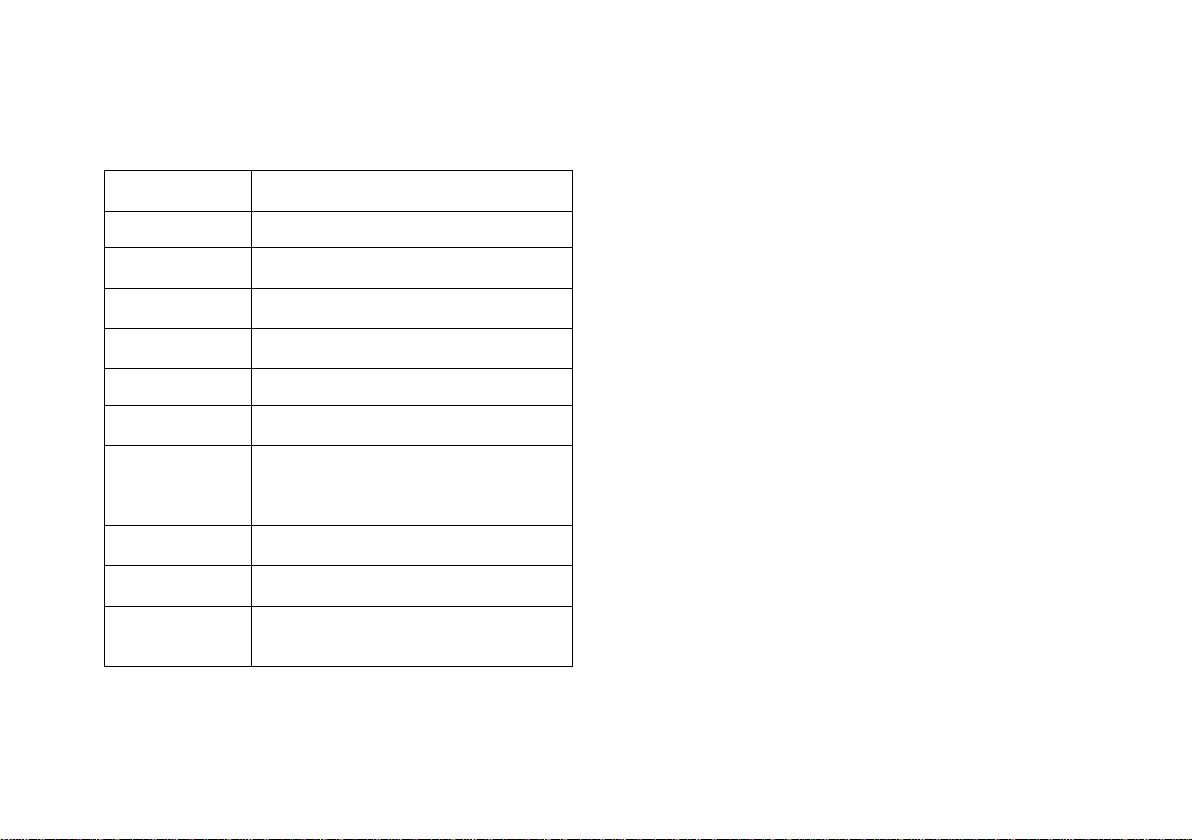
a de tarjeta microSD (máx. 32 GB
4 horas de navegació
Especificaciones
Procesador
Amlogic 8726-MX Dual core 1,2GHz
(Cortex A9)
RAM 1GB DDR3
Almacenamiento
Pantalla
Conexión
inalámbrica
Memoria flash integrada de 8 GB;
ranur
Pantalla LCD TFT de 8 pulgadas
(1024x768), pantalla táctil capacitiva
IEEE 802.11 b/g/n
Salida de audio Auriculares con clavija de 3,5 mm
Interfaz de
conexión con PC
USB 2.0 de alta velocidad
Micrófono integrado
Características
adicionales
Cámara frontal (0,3 megapíxeles) y
cámara trasera de 2 megapíxeles.
Altavoz de 1x1W
Sistema
operativo
Alimentación
Tiempo de
reproducción
(horas)
Android™ 4.0
Batería recargable de polímero de litio
Adaptador de corriente (DC 5V, 2A)
Hasta 9 horas de música
4 horas de vídeo
n web
La música se ha probado con un archivo MP3 de 128 kbps; el
vídeo se ha probado con un archivo MPEG-4/AVC de
1920x1080; la navegación se ha probado con el brillo de
pantalla configurado por defecto. Los resultados reales de la
)
reproducción pueden variar.
9
Page 11

DECLARACION DE CONFORMIDAD
GLOBAL WOLDER GROUP S.L., Poligono
Industrial de Barros nº 29, 39408 Barros, Cantabria.
España, declara, que este Producto, modelo Mitab Neo,
cumple con lo dispuesto en la Directiva 99/05/CE
sobre Equipos de Terminales de Radio y
Telecomunicaciones (R&TTE), y de la Directiva
2004/108/CEE de Compatibilidad Electromagnética
cumpliendo con las normas armonizadas.
10
Page 12

Features
Browse the Web.
Visit your favorite websites
Check your e-mail
Keep in touch with friends and family
Watch YouTube™ videos
Browse the world’s most popular video-sharing community
Read your favorite books
Download thousands of books with the included E-book reader
*
Discover thousands of apps for Android™
Games, applications, and more with APP Cente r
Connect to the Internet wirelessly
High-speed Wi-Fi 802.11 b/g/n networking
Enjoy your media library anywhere
Portable powerhouse plays popular music, video, and photo
fo rma ts
microSD memory card reader
Increase your storage capacity (up to 32 GB supported)
Built-in camera
Convenient front-facing camera (0.3MP),
rear 2MP
Automatic orientation detection
Read any way you want; the display adjusts automatically!
Reading books in the ePub format requires the included E-book
reader application.
Requires optional HDMI cable
( T y p e A -to-Type C). 1080p HD video playback requires a video
file encoded at 1080p.
Streaming video quality will be affected by the source, and the
quality and condition of your network connection.
11
Page 13

Unit at a Glance
1. VOL+/VOLPress VOL+ to increase the volume level.
Press VOL- to decrease the volume level.
2. POWER
Press to turn the unit on, or to turn the screen on
or off.
Press and hold to access the Power Off menu.
3
4
5
6
7
8
3. Headphone
Audio output connection for headphones.
4.USB
Connect to a USB device or a computer to transfer
data (e.g. music, videos, photos, files).
5. HDMI
Connect to a TV or other displays.
6.DC IN 5V
Change and power the tablet with the included
power adapter.
7.RESET
Press this button to reset the system when the
device is halted.
8. microSD
Load external microSD memory cards here.
12
Page 14

Getting Started
Turning the Tablet on or off
To turn the tablet on:
Press and hold the Power key until the LCD screen turns on.
Wait until the Home screen appears; the tablet is now ready for
use.
To turn the tablet off:
1. Press and hold the Power key until the Device Options menu
appears.
2. Touch ok the screen to turn off the tablet.
Turning the Screen On or off
(Standby)
When the tablet is on, you can turn off the
screen to conserve battery power. Simply press
the Power key once to turn the screen
off. Press the Power key again to turn the
screen back on.
To conserve battery power, the screen can be set to turn off
automatically when the tablet is not in use (between
15 seconds and 30 minutes).
This Screen timeout option can be found in the Display menu.
13
Page 15

Getting Started
Unlocking the Screen
When the screen turns off, you will have to
unlock the screen when you turn it back on.
To unlock the screen, drag the lock icon across
the screen towards the lock icon.
About Applications
To open an application, touch the application
icon on the home screen or in the Launcher
where you can tap the icon right up on the
home screen to get in..
Launcher screen:
.
The screen shown above is for illustrative
purposes only. Reserves the right to modify
and improve the final list of applications
available on the tablet.
14
Page 16

About Applications
Preinstalled Applications
Some applications have been installed on your
tablet for your convenience.
These applications include:
Browse the web.
Perform simple mathematical operations.
Take pictures or videos with the
Front facing camera.
Check your e-mail.
Play music.
Access the Settings menu to adjust the
tablet’s options.
Preinstalled Applications
Installing Applications
You can also download and install additional applications from
the device’s applications APP C en t e r, the web browser, or other
sources.
15
Page 17

Connect to a Wi-Fi network
The Notification bar displays icons that indicate
your tablet’s Wi-Fi status
Notification that an open Wi-Fi network is
in range.
Connected to a Wi-Fi network (waves
indicate connection strength).
[no icon] There are no W i -Fi networks in range, or the Wi-Fi
radio is off.
1. Turn on the Wi-Fi radio if it is not already on. To turn on
W i -Fi:
a. Go to the Home screen: Press the Home key.
b. Open the Settings menu: tap the icon right up on the home
screen to get into the launcher, then touch Settings icon.
c. Open the Wireless & networks menu: Slide the icon to ON
status.
WIFI 1
WIFI 2
When Wi-Fi is on, the tablet will search and display a list of
available Wi-Fi networks.
If a network that you have connected to previously is found, the
tablet will connect to it. If you don’t see your network in the list,
you can force the tablet to re-scan. To scan for networks, tap
the Menu key, and then touch Scan.
16
Page 18

Connect to a Wi-Fi network
2. Select an available Wi-Fi network to connect to:
In the same Wi-Fi settings menu above, touch a network in the
list.
If the network is open, the tablet will prompt you to confirm
connection to the network. Touch Connect to confirm.
If the network is secured (as indicated by a Lock icon), the
tablet will prompt you to enter a password or other credentials.
Touch the Wireless password box to show the on-screen
keyboard and then use it to enter the password. Touch Connect
to confirm.
WIFI 1
When you have successfully connected to a
W i -Fi network, the Notifications bar at the the low
of the screen will show a Wi-Fi signal indicator.
To learn about how to add a Wi-Fi network
when it is not in range or when the router
is set to obscure the network name (SSID);
or to configure advanced Wi-Fi options,
please refer to the manual.
17
Page 19

Optional Connections
Connecting to a Computer
Connect the tablet to a computer to transfer files.
1.Connect your tablet to the computer.
With the included USB cable: Plug the small end of the cable
into the USB 2.0 high speed connector of the tablet. Plug the
large end of the cable into an available USB 2.0 high speed port
on the computer.
2.When your tablet is connected,slide up the USB icon right
down on the screen and then touch icon USB connected.
3.Mount the storage.
Touch button Turn on USB storage to mount the
tablet’s built-in storage. When it is mounted, you
can copy files to or from your tablet.
To connect the tablet to the TV:
1. Plug the small end of the HDMI cable into the
mini HDMI connector on the tablet.
2. Plug the large end of the HDMI cable into the
HDMI port on the TV.
3. Turn on the TV, and set its display mode to the
HDMI port that the tablet is connected to.
If you need help setting the display mode
of the TV, please refer to the documentation
provided by the TV manufacturer. If there
is no sound from the tablet on your TV, you
may need to set the HDMI switch settings,
on the TV.
18
Page 20

Networking
Sys t e m
4 hours web browsing
Specifications
Processor
Amlogic 8726-MX Dual core
1.2GHz(cortex A9)
RAM 1GB DDR3
Storage
Display
W i -Fi
8GB flash built-in; micro
SD card slot (max.32GB supported)
8.0”TFT LCD(1024x768), Capacitive
touch screen
IEEE 802.11 b/g/n
Audio Output 3.5mm headphone
PC Interface USB 2.0 high speed
Additional
Features
Operating
Power
Playback Time
(hours)
Built-in microphone
Front facing camera(0.3MP), rear 2MP
1X1W speaker
Android™ 4.0
Rechargeable Li-poly battery power
Adapter(DC 5V, 2A)
Up to 9 hours music,
4 hours video,
Music was tested with a 128 kbps MP3 file; video
was tested with a 1920x1080 MPEG-4/AVC file;
browsing was tested with the screen brightness
set to default. Actual playback results may vary.
19
Page 21

DECLARATION OF CONFORMITY
GLOBAL WO LDER GROUP S.L, Polígono Industrial
de Barros nº29, 39408 Barros, Cantabria. España,
certifies that this product, referenced as Mitab Neo,
complies with the provisions of the Directive 99/05/CE
about Radio Equipment and Telecommunications
Terminal (R&TTE), and the Directive 2004/108/CEE of
Electromagnetic Compatibility standards in accordance
to harmonized standards.
20
Page 22

Funcionalidades
Navega na Web.
Visita os teus websites favoritos
Lê e-mail
Mantém-te em contato com amigos e família
Vê vídeos do YouTube™
Navega pela comunidade de partilha de vídeo mais conhecida a
nível mundial
Lê os teus livros favoritos
Transfere milhares de livros com o E-book reader * (incluído)
Obtém milhares de aplicações para o Android™
Jogos, aplicações e muito mais, na loja de APP Center
Liga-te à Internet sem necessidade de fios
Ligação Sem Fios 802.11 b/g/n Alta Velocidade
Desfruta da tua biblioteca multimédia em qualquer parte
Um potente dispositivo portátil que reproduz música, vídeo e
fotos, nos formatos mais conhecidos
Leitor de cartões de memória microSD
Au men ta a tua capacidade de armazenamento (até 32 GB)
Câmara integrada
Conveniente câmara frontal de 0,3 megapíxels,
câmara traseira de 2 megapíxels
Detecção automática da orientação
Lê na posição que desejar, porque o ecrã ajusta-se
automaticamente!
Para livros no formato ePub é necessária a aplicação E-book
reader (incluída).
Requer um cabo HDMI (opcional)
(Tipo A para C). A reprodução vídeo a 1080p HD requer que o
ficheiro de vídeo esteja codificado a 1080p.
A fluidez da reprodução do vídeo dependerá da origem e da
qualidade e condições da tua ligação à rede.
21
Page 23

Esquema da unidade
1. VOL+/VOLPrime VOL+ para aumentar o nível do volume.
Pri me V O L- para diminuir o nível do volume.
2. LIGAR
Prime para ligar a unidade ou para ligar
ou desligar o ecrã.
Prime e mantém premido para aceder ao menu Desligar.
3
4
5
6
7
8
3. Auscultadores
Saída áudio para auscultadores.
4. USB
Para ligar a outro dispositivo USB ou a um computador para
transferir
dados (por exemplo, música, vídeos, fotos, ficheiros, etc.).
5. HDMI
Para ligar a uma TV ou a ecrãs externos.
6. DC IN 5V
Carrega a pilha e alimenta o Tablet com o
o transformador (incluído).
7. RESET (reinicializar)
Prime este botão para reinicializar o sistema quando o
dispositivo fica bloqueado.
8. microSD
Para cartões de memória externa microSD.
22
Page 24

Iniciação
Ligar ou desligar o Tablet
Para ligar o Tablet:
Prime e mantém premido o botão Ligar até o ecrã LCD se
iluminar. Quando o ecrã Home aparece o T ablet está pronto
para ser utilizado.
Para desligar o Tablet:
1. Prime e mantém premido o botão Ligar, até o menu Opções
do Dispositivo aparecer.
2. Toca em OK no ecrã para desligar o Tablet.
Ligar ou desligar o Ecrã
(Modo de espera)
Quando o Tablet está ligado, podes desligar o
ecrã para poupar energia. Basta premir
o botão Ligar uma vez para desligar o ecrã
. Se voltar a premir o botão Ligar, volta a ligar
o ecrã.
Para poupar energia, o ecrã pode ser configurado de modo a
desligar-se automaticamente quando o Tablet não estiver a ser
utilizado (entre
15 segundos e 30 minutos).
Esta opção de tempo limite de espera do Ecrã pode ser acedida
a partir do menu Ecrã.
23
Page 25

Iniciação
Desbloquear o Ecrã
Quando o ecrã estiver desligado e pretender voltar a ligá-lo,
terás de
desbloquear o ecrã quando voltes a ligá-lo.
Para desbloquear o ecrã, arrasta o ícone Bloqueado através do
ecrã no sentido do ícone Desbloqueado.
Acerca de Aplicações
Para abrir uma aplicação, toca no
ícone da aplicação no ecrã Home ou no Iniciador
onde poderás tocar no ícone na parte superior do
ecrã Home, para entrar.
Ecrã iniciador:
.
O ecrã mostrado em cima é meramente
ilustrativo. Reservamos o direito de modificar
e melhorar a lista final de aplicações
disponíveis no Tablet.
24
Page 26

Acerca de Aplicações
Aplicações Pré-instaladas
Já vêm instaladas de fábrica algumas aplicações no teu
Tablet.
Por exemplo:
Navega na Web.
Efetua operações matemáticas simples.
Tira fotos ou faz vídeos com a
câmara frontal.
Lê e-mail.
Reproduz música.
Acessa ao menu Definições para alterar
as opções do Tablet.
Aplicações Pré-instaladas
Instalar Aplicações
Pode transferir e instalar mais aplicações a partir da loja de A P P
Center, do web browser ou de outras origens.
25
Page 27

Ligar o dispositivo a uma rede de Ligação Sem Fios
A barra de Notificação mostra ícones que indicam
o estado da Ligação Sem Fios do teu Tablet
Notificação de que uma rede de Ligação Sem Fios aberta
está
ao alcance do dispositivo.
Ligado a uma rede de Ligação Sem Fios (as linhas
indicam a força do sinal).
[sem ícone] Não existem redes de Ligação Sem Fios ao alcance
do dispositivo ou a funcionalidade Ligação Sem Fios está
desativada no dispositivo.
1. Liga a funcionalidade Ligação Sem Fios, se ainda não estiver
ligada. Para ligar a funcionalidade Ligação Sem Fios:
a. Acessa ao ecrã Home: prime a tecla Home.
b. Abre o menu Definições: toca no ícone na parte superior no
ecrã Home para abrir o Iniciador e, em seguida, toca no ícone
Definições.
c. Abre o menu Ligação sem Fios e Redes: deslize o ícone para
o estado ON (ligado).
WIFI 1
WIFI 2
Quando o Wi-Fi é ligado, o Tablet procura e mostra uma lista
de redes Wi-Fi disponíveis.
Se for encontrada uma rede à qual já te tenhas ligado antes, o
Tablet automaticamente estabelece ligação a essa rede. Se não
ver a tua rede na lista, podes forçar o Tablet a repetir a procura.
Para procurar redes, toca na tecla Menu e, em seguida, toca em
Procurar.
26
Page 28

Ligar o dispositivo a uma rede de Ligação Sem Fios
2. Seleciona uma rede de Ligação Sem Fios disponível para
estabelecer ligação:
No mesmo menu de definições Ligação Sem Fios em cima,
toca numa rede da lista.
Se a rede for uma rede aberta, o Tablet pedir-te-á para
confirmar a ligação a essa rede. Toca em Ligar para confirmar.
Se a rede for protegida (indicado por um ícone Bloqueado), o
Tablet pedir-te-á para introduzir uma palavra-passe ou outro
tipo de credenciais de acesso. Toca na caixa da palavra-passe
para abrir o teclado de ecrã e, em seguida, utiliza-o para digitar
a palavra-passe. Toca em Ligar para confirmar.
WIFI 1
Uma vez ligado a uma rede Wi-Fi, a barra de Notificação na
parte inferior do ecrã mostrará um indicador de sinal de
Ligação Sem Fios .
.
Para saber como adicionar uma rede de Ligação Sem Fios
que não está ao alcance do dispositivo ou quando o router
está configurado para não revelar o nome da rede (SSID);
ou para configurar opções avançadas da Ligação Sem Fios,
por favor consulta o manual.
27
Page 29

Ligações Opcionais
Ligar a um Computador
Ligar o Tablet a um computador para transferência de ficheiros.
1. Liga o Tablet a um computador.
Com o cabo USB (incluído): liga a ficha mais pequena do cabo
à entrada USB 2.0 Alta Velocidade do Tablet. Liga a ficha
maior do cabo a uma entrada disponível USB 2.0 Alta
Velocidade no computador.
2. Com o Tablet ligado, desliza para cima o ícone USB a partir
da parte inferior do ecrã e, em seguida, toca no ícone de USB
ligado.
3. Prepara o armazenamento.
Toca no botão Ligar Armazenamento USB para preparar o
sistema de armazenamento do Tablet. Uma vez preparado,
podes copiar ficheiros de/para o Tablet.
Para ligar o Tablet à TV:
1. Liga a ficha mais pequena do cabo HDMI à
entrada mini HDMI no Tablet.
2. Liga a ficha maior do cabo HDMI à
entrada HDMI na TV.
3. Liga a TV, e configura-a para ler a
entrada HDMI à qual o Tablet tiver sido ligado.
Se necessitar de ajuda para efetuar esta configuração
na TV, por favor consulta a documentação do fabricante da TV.
Se a TV não emitir nenhum som do Tablet, podes ter de
configurar as definições "switch" na ligação HDMI, n a T V .
28
Page 30

Especificações
4 horas a navegar na web
Processador
RAM 1GB DDR3
Armazenamento
Ecrã
Ligação Sem
Fios
Saída Áudio Auscultadores de 3,5mm
Interface com
PC
Funcionalidades
Adicionais
Sistema
Operativo
Alimentação
Tempo de
Reprodução
(horas)
Amlogic 8726-MX Dual core 1,2GHz
(Cortex A9)
Memória flash integrada de 8GB;
Ranhura para cartões microSD (Máx.
suportado: 32GB )
TFT LCD de 8 polegadas (1024x768),
Ecrã capacitivo sensível ao toque
IEEE 802.11 b/g/n
USB 2.0 Alta Velocidade
Microfone integrado
Câmara frontal (0,3 megapíxels) e
traseira de 2 megapíxels
Altifalante 1X1W
Android™ 4.0
Pilha recarregável de polímero de lítio
Transformador (DC 5V, 2A)
Até 9 horas de música
4 horas de vídeo
A música foi testada com um ficheiro MP3 de 128 kbps; o vídeo
foi testado com um ficheiro MPEG-4/AVC de 1920x1080;
a navegação foi testada com o brilho do ecrã predefinido. Na
prática, os resultados de reprodução podem variar.
29
Page 31

DECLARAÇÃO DE CONFORMIDADE
GLOBAL WOLDER GROUP S.L., Polígono
Industrial de Barros nº 29, 39408 Barros, Cantabria.
Espanha, declara, que este Produto, modelo Mitab Neo,
cumpre com o disposto na Directiva 99/05/CE sobre
Equipamentos de Terminais de Rádio e
Telecomunicações (R&TTE), e na Directiva
2004/108/CEE de Compatibilidade Electromagnética
cumprindo com as normas harmonizadas.
30
Page 32

